
Android標準の時計アプリ
Androidスマートフォンに最初からインストールされているGoogleアプリのひとつに時計アプリがあります。
シンプルですがアラームやタイマーなど一通りの機能が揃っており、ホーム画面にショートカットをひとつ作っておくと便利です。
今回はGoogleの時計アプリの、基本的な使い方をまとめます。
※以下の手順はAndroid 9、sharp SH-M07にて動作を確認しています。
関連記事
ショートカットの作り方
時計アプリをアラームなどで頻繁に利用することが多い場合、ホーム画面にショートカット(アイコン)を作っておくのが便利です。
ショートカット(アイコン)の設置方法
- ホーム画面で画面下部から上へスワイプしてアプリ一覧を表示
- アプリ一覧画面から時計アプリのアイコンを長押しして掴み、そのまま画面上部までスライドして移動
- 画面上部にアイコンが移動するとホーム画面に切り替わるので、アイコンを設置したい場所で指を離す
※Android 8.0以前の場合、ホーム画面下部(ドック部分)にアプリを一覧表示するアイコンががあります。
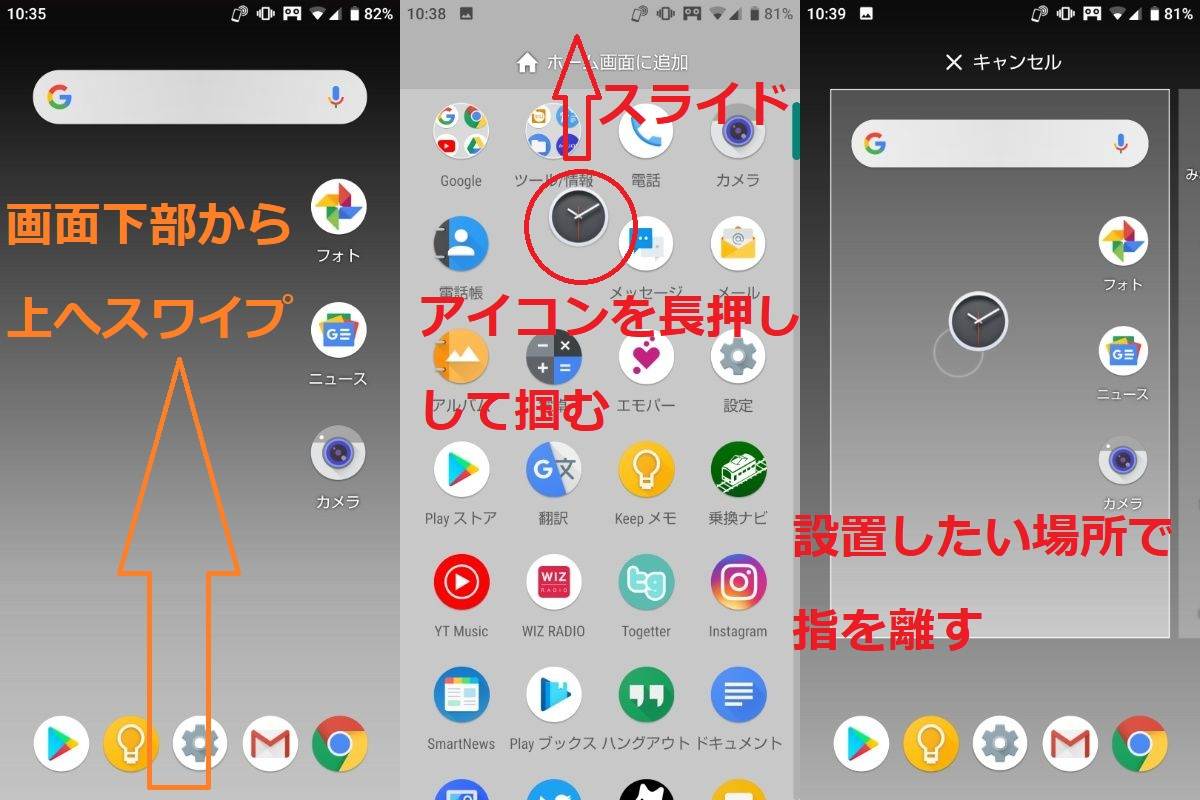
ウィジェットで代用
アイコンの代わりにウィジェット(時刻表示ができる大きめのアイコン)を設置する方法もあります。
ウィジェットの設置方法
- ホーム画面でアイコンの無い場所を長押し
- 吹きだしメニューにあるウィジェットを選択
- ウィジェット一覧のなかにある時計のウィジェットを長押し
- ホーム画面に切り替わるので、ウィジェットを設置したい場所で指を離す
※アイコン同様、ウィジェットをタップすると時計アプリが起動します。
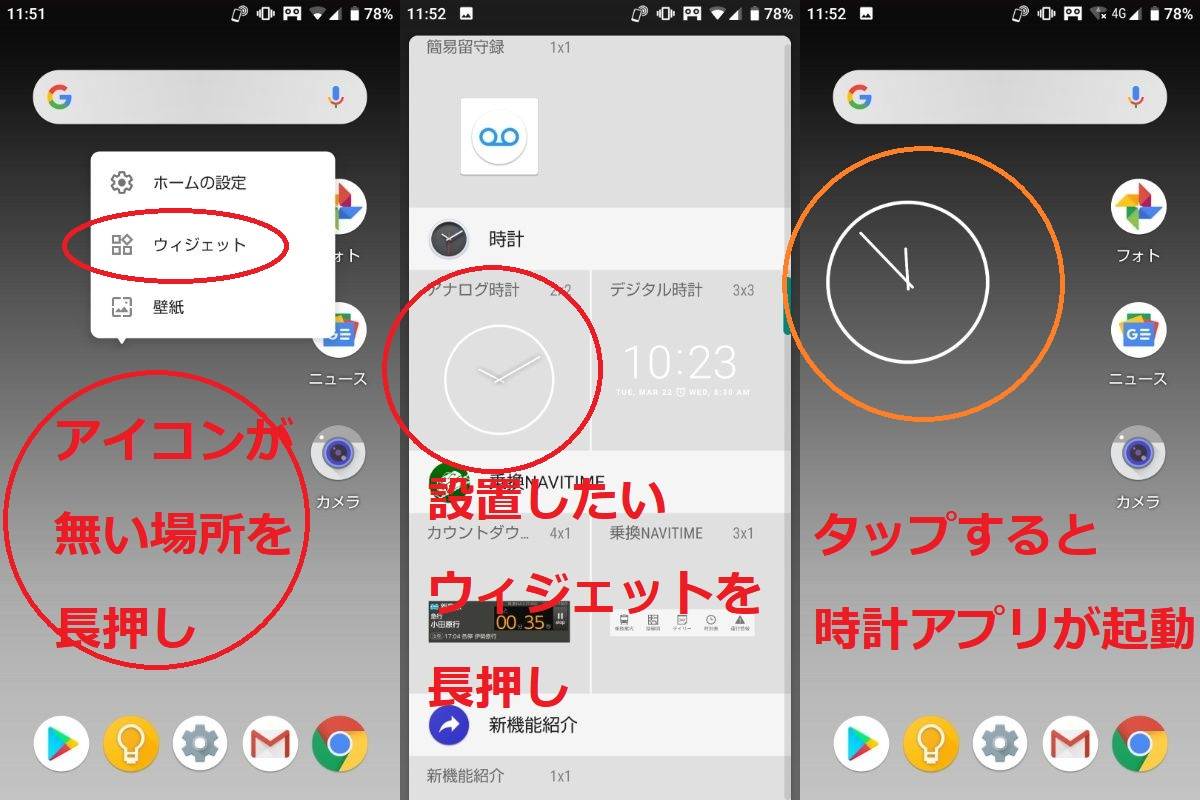
アラームの設定手順
時計アプリにあるアラーム機能の設定は、以下の手順で行います。
アラーム時刻の設定
- アイコンもしくはウィジェットをタップして、時計アプリを起動
- アプリを起動すると画面上部に切り替えボタンがあるので、アラームに切り替え
- 画面下部にある赤いプラスボタンをタップ
- 赤い丸印を動かして、アラーム時刻(〇時〇分)を設定
- 時刻を設定したら最後にOKをタップ
アラームが設定されると、一覧にアラーム時刻が表示されます。
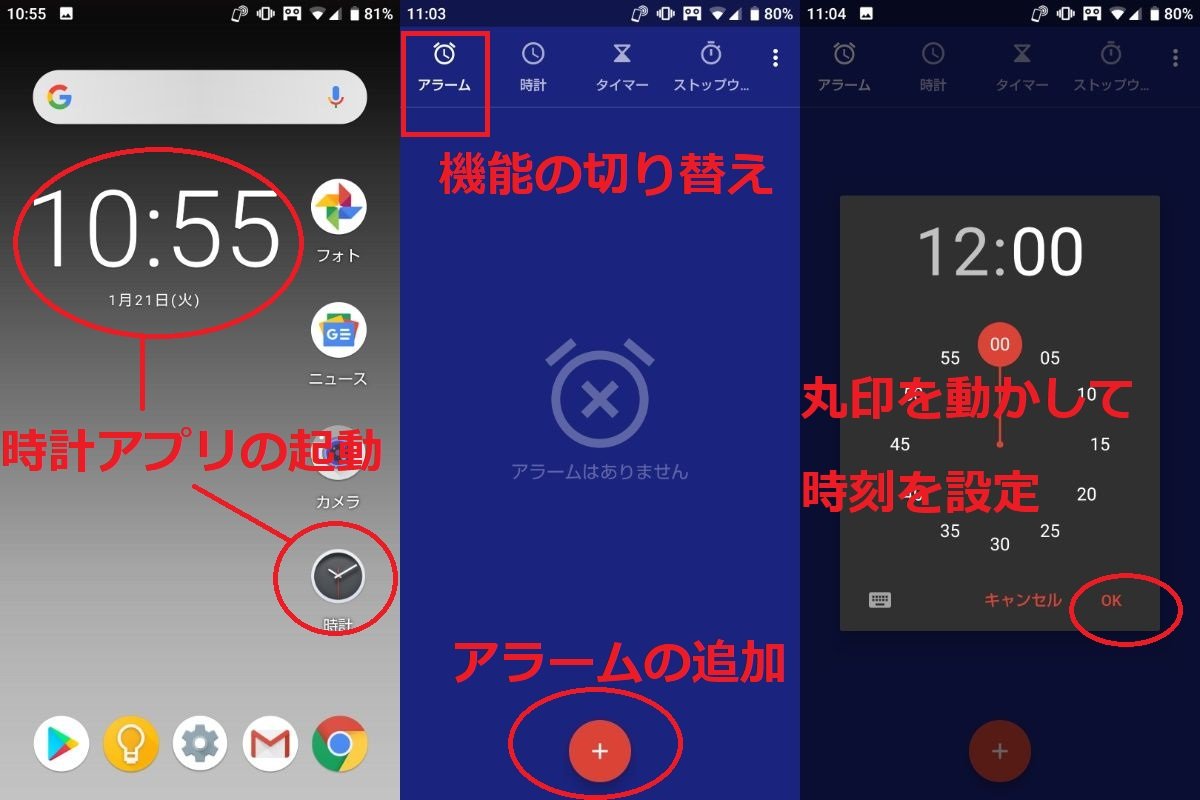
アラームの詳細設定
アラームでは以下の項目が設定できます。
オンオフ切り替え
時刻の右にあるスイッチボタンでアラームのオン、オフを切り替えることができます。
繰り返し
繰り返しにチェックを入れることで、アラームを鳴らす曜日の設定が行えます。
アラーム音
ベルのマークをタップするとアラーム音が選択できます
バイブレーション
チェックが入っているとアラーム鳴動時にスマートフォンが振動します。
ラベル
アラームの設定に名前をつけることができます。
解除
設定中のアラームが解除されます。
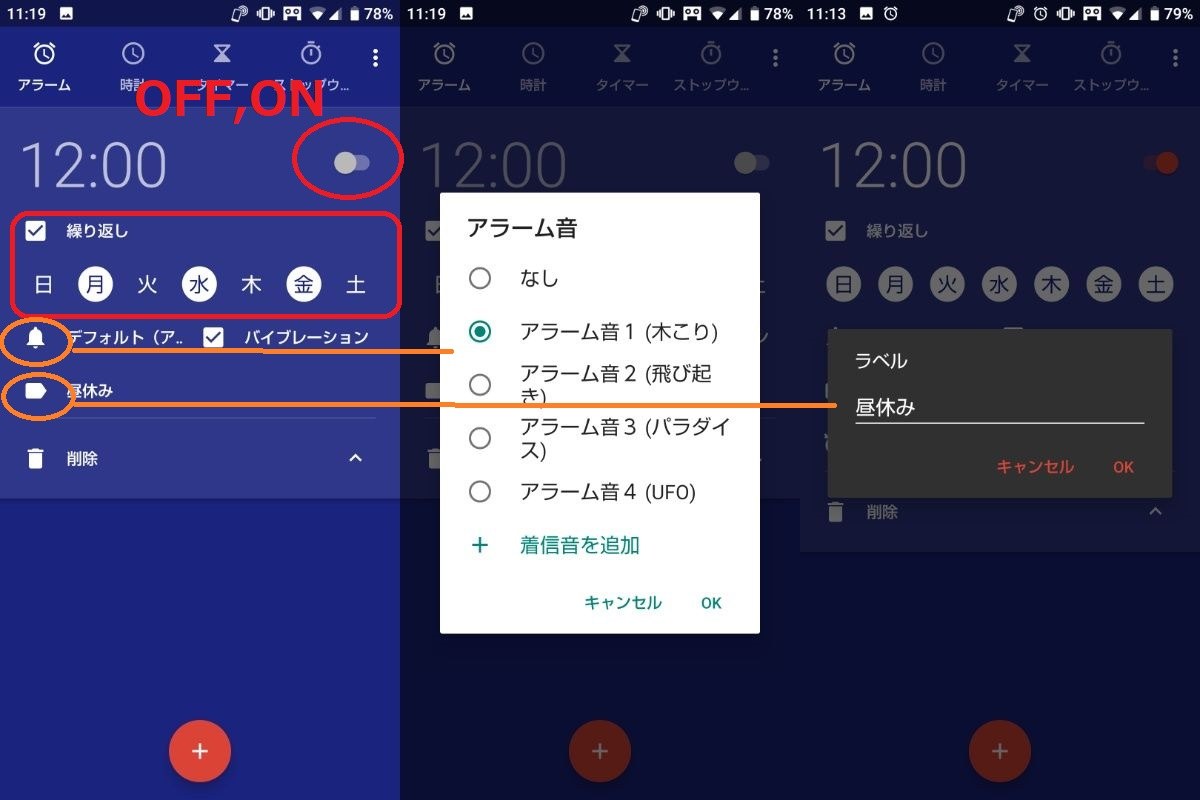
アラームの止め方
設定した時刻になるとアラームが鳴動し、画面上部にポップアップで通知が出ます。
アラームを停止する場合は「解除」、10分後にもう一度鳴らしたい場合は「スヌーズ」をタップします。
また通知ポップアップに出ているタイトルをタップすると、全画面表示に切り替わります。
全画面表示では、真ん中に表示されている白丸を左右にスワイプさせることで、スヌーズと解除の選択をします。
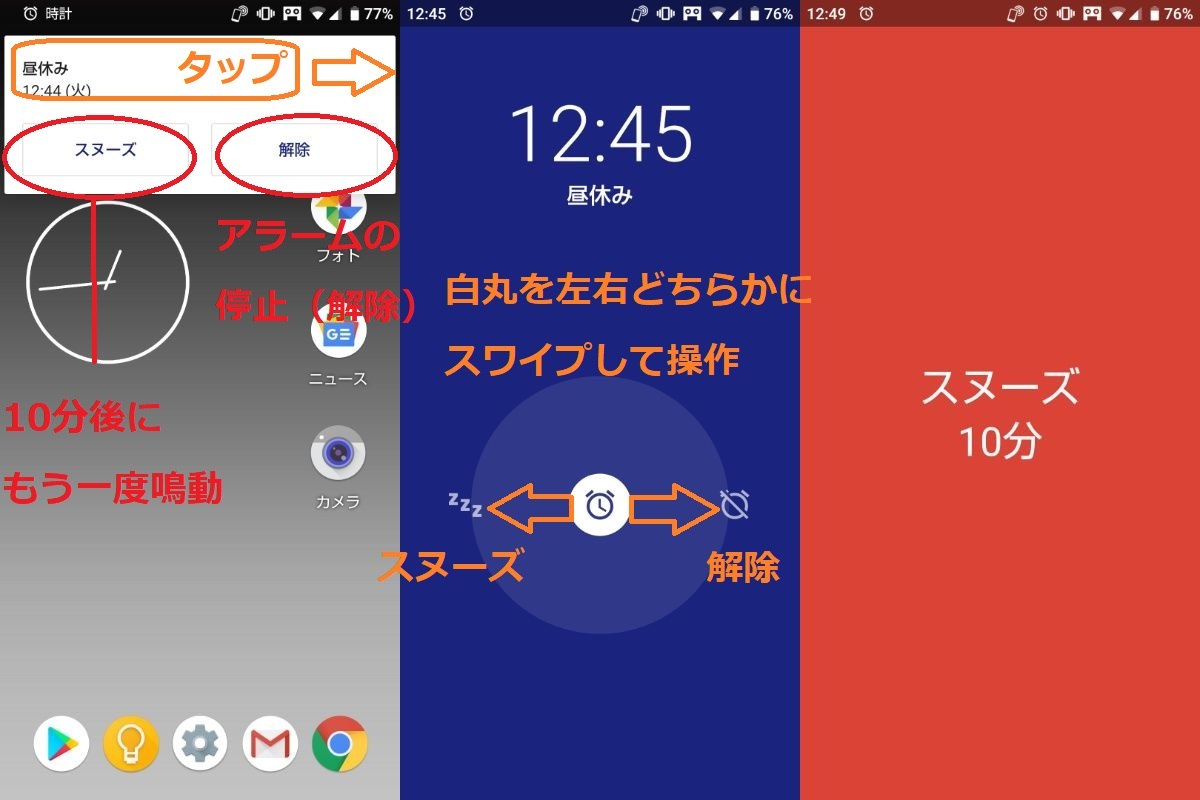
関連記事



